filmov
tv
Màn Hình Máy Tính Bị Lệch Nguyên Nhân và Cách Sửa Chữa

Показать описание
Màn hình máy tính là bộ phận điện tử gắn liền với máy tính với mục đích chính là hiển thị thông tin, đồng thời giúp người sử dụng “giao tiếp” với máy tính dễ dàng hơn. Tuy nhiên, trong suốt quá trình sử dụng do nhiều nguyên nhân khác nhau làm cho màn hình máy tính xảy ra một vài lỗi kỹ thuật, trong đó phải kể đến lỗi màn hình máy tính bị lệch. Chính vì thế, bài viết dưới đây Incare sẽ hướng dẫn các bạn chi tiết về nguyên nhân cũng như cách khắc phục sự cố này. Hãy cùng Incare theo dõi hết nội dung bài viết dưới đây nhé!
Những nguyên nhân khiến cho màn hình máy tính bị lệch
Để tìm được cách sửa chữa và khắc phục được sự cố màn hình máy tính bị lệch, thì điều trước hết chúng ta cần phải nắm được những nguyên nhân dẫn đến tình trạng này. Có rất nhiều người sử dụng máy tính phản ánh rằng máy tính của họ vẫn đang dùng bình thường, tuy nhiên khi tắt máy và khởi động lại thì xuất hiện tình trạng màn hình máy tính bị lệch.
nguyên nhân và cách sửa chữa màn hình máy tính bị lệch
Lỗi màn hình máy tính bị lệch
Màn hình máy tính bị lệch là trường hợp phần bị lệch sẽ chừa ra một khoảng trống màu đen trên máy tính. Những thông số, biểu tượng hay hình ảnh tại vị trí này sẽ bị mất hẳn.
Một số nguyên nhân dẫn đến tình trạng màn hình máy tính bị lệch có thể kể đến đó chính là:
Màn hình máy tính của bạn bị lỗi Driver theo máy.
Độ phân giải màn hình máy tính bị lỗi.
Tần số quét màn hình và cấu hình máy không tương thích với nhau.
Hệ điều hành Windows đang gặp vấn đề, bị lỗi.
Note: Mẹo Cứu Nguy Đơn Giản Khi Laptop Bị Màn Hình Đen
Hướng dẫn cách sửa chữa, khắc phục và điều chỉnh khi màn hình máy tính bị lệch
Nếu như bạn biết được chính xác nguyên nhân khiến cho màn hình máy tính bị lỗi thì các bạn sẽ rất dễ dàng trong việc sửa chữa và khắc phục nó. Không phải máy tính nào cũng có cách sửa chữa giống nhau. Bởi, mỗi một loại windows sẽ có nhưng cách điều chỉnh riêng biệt. Thế nên, bạn phải nắm chắc được máy bạn thuộc hệ windows nào nhé!
1. Điều chỉnh tần số quét
Để có thể điều chỉnh và khắc phục màn hình máy tính trở lại như cũ thì bước đầu tiên bạn cần làm đó chính là tiến hành điều chỉnh lại tần số quét máy tính của bạn.
Đối với máy tính sử dụng hệ điều hành win 7
nguyên nhân và cách sửa chữa màn hình máy tính bị lệch
Bước 1: Mở cửa sổ Control Panel lên và click chọn Adjust Screen Resolution.
Bước 2: Sau đó bạn click chọn vào Advanced Settings, tại bảng hiện lên bạn chuyển vào tab Monitor. Tiếp theo, bạn điều chỉnh tần số quét trong Screen refresh rate. Bạn nên chọn tần số quét ở mức 60 Hertz hoặc 70 Hertz.
Bước 3: Nhấn OK và lưu lại.
Đối với máy tính sử dụng hệ điều hành win 10
Nếu máy tính của bạn sử dụng hệ điều hành windows 10, khi chỉnh màn hình máy tính bị lệch hãy thực hiện theo trình tự các bước sau đây:
Màn Hình Máy Tính Bị Lệch: Nguyên Nhân và Cách Sửa Chữa 4
Bước 1: Nhấp chuột phải vào khoảng trống trên màn hình Laptop rồi chọn Display Settings.
Bước 2: Tiếp theo, tại giao diện bảng Screen Resolution bạn nhấn vào Advanced Settings.
Bước 3: Lựa chọn mục Display adapter properties để thực hiện điều chỉnh và cài đặt tần số quét.
Bước 4: Chọn mục Monitor, sau đó trong mục Screen refresh rate bạn chọn lại tần số quét là 75 Hertz.
Bước 5: Bấm OK để lưu lại thiết lập của bạn.
Đối với máy tính sử dụng hệ điều hành win XP
Đối với những máy tính sử dụng hệ điều hành win XP, khi màn hình máy tính bị lệch thì cách sửa chữa, khắc phục khá đơn giản. Bạn chỉ cần thực hiện theo trình tự các bước sau đây:
nguyên nhân và cách sửa chữa màn hình máy tính bị lệch
Bước 1: Click chuột phải vào màn hình máy tính, và click chọn thư mục Graphics Properties.
Bước 2: Khi click chọn xong sẽ xuất hiện một bảng giao diện màn hình máy tính, lúc này bạn click chọn tab Display Settings.
Bước 3: Tại mục Color Quality bạn chọn 32 BIT.
Bước 4: Bạn chọn độ phân giải 1280 x 720 trong mục Screen Resolution.
Bước 5: Tại mục Refresh rate bạn lựa chọn tần số quét 60 Hertz.
Bước 6: Nhấn OK để lưu phần cài đặt của bạn.
Những nguyên nhân khiến cho màn hình máy tính bị lệch
Để tìm được cách sửa chữa và khắc phục được sự cố màn hình máy tính bị lệch, thì điều trước hết chúng ta cần phải nắm được những nguyên nhân dẫn đến tình trạng này. Có rất nhiều người sử dụng máy tính phản ánh rằng máy tính của họ vẫn đang dùng bình thường, tuy nhiên khi tắt máy và khởi động lại thì xuất hiện tình trạng màn hình máy tính bị lệch.
nguyên nhân và cách sửa chữa màn hình máy tính bị lệch
Lỗi màn hình máy tính bị lệch
Màn hình máy tính bị lệch là trường hợp phần bị lệch sẽ chừa ra một khoảng trống màu đen trên máy tính. Những thông số, biểu tượng hay hình ảnh tại vị trí này sẽ bị mất hẳn.
Một số nguyên nhân dẫn đến tình trạng màn hình máy tính bị lệch có thể kể đến đó chính là:
Màn hình máy tính của bạn bị lỗi Driver theo máy.
Độ phân giải màn hình máy tính bị lỗi.
Tần số quét màn hình và cấu hình máy không tương thích với nhau.
Hệ điều hành Windows đang gặp vấn đề, bị lỗi.
Note: Mẹo Cứu Nguy Đơn Giản Khi Laptop Bị Màn Hình Đen
Hướng dẫn cách sửa chữa, khắc phục và điều chỉnh khi màn hình máy tính bị lệch
Nếu như bạn biết được chính xác nguyên nhân khiến cho màn hình máy tính bị lỗi thì các bạn sẽ rất dễ dàng trong việc sửa chữa và khắc phục nó. Không phải máy tính nào cũng có cách sửa chữa giống nhau. Bởi, mỗi một loại windows sẽ có nhưng cách điều chỉnh riêng biệt. Thế nên, bạn phải nắm chắc được máy bạn thuộc hệ windows nào nhé!
1. Điều chỉnh tần số quét
Để có thể điều chỉnh và khắc phục màn hình máy tính trở lại như cũ thì bước đầu tiên bạn cần làm đó chính là tiến hành điều chỉnh lại tần số quét máy tính của bạn.
Đối với máy tính sử dụng hệ điều hành win 7
nguyên nhân và cách sửa chữa màn hình máy tính bị lệch
Bước 1: Mở cửa sổ Control Panel lên và click chọn Adjust Screen Resolution.
Bước 2: Sau đó bạn click chọn vào Advanced Settings, tại bảng hiện lên bạn chuyển vào tab Monitor. Tiếp theo, bạn điều chỉnh tần số quét trong Screen refresh rate. Bạn nên chọn tần số quét ở mức 60 Hertz hoặc 70 Hertz.
Bước 3: Nhấn OK và lưu lại.
Đối với máy tính sử dụng hệ điều hành win 10
Nếu máy tính của bạn sử dụng hệ điều hành windows 10, khi chỉnh màn hình máy tính bị lệch hãy thực hiện theo trình tự các bước sau đây:
Màn Hình Máy Tính Bị Lệch: Nguyên Nhân và Cách Sửa Chữa 4
Bước 1: Nhấp chuột phải vào khoảng trống trên màn hình Laptop rồi chọn Display Settings.
Bước 2: Tiếp theo, tại giao diện bảng Screen Resolution bạn nhấn vào Advanced Settings.
Bước 3: Lựa chọn mục Display adapter properties để thực hiện điều chỉnh và cài đặt tần số quét.
Bước 4: Chọn mục Monitor, sau đó trong mục Screen refresh rate bạn chọn lại tần số quét là 75 Hertz.
Bước 5: Bấm OK để lưu lại thiết lập của bạn.
Đối với máy tính sử dụng hệ điều hành win XP
Đối với những máy tính sử dụng hệ điều hành win XP, khi màn hình máy tính bị lệch thì cách sửa chữa, khắc phục khá đơn giản. Bạn chỉ cần thực hiện theo trình tự các bước sau đây:
nguyên nhân và cách sửa chữa màn hình máy tính bị lệch
Bước 1: Click chuột phải vào màn hình máy tính, và click chọn thư mục Graphics Properties.
Bước 2: Khi click chọn xong sẽ xuất hiện một bảng giao diện màn hình máy tính, lúc này bạn click chọn tab Display Settings.
Bước 3: Tại mục Color Quality bạn chọn 32 BIT.
Bước 4: Bạn chọn độ phân giải 1280 x 720 trong mục Screen Resolution.
Bước 5: Tại mục Refresh rate bạn lựa chọn tần số quét 60 Hertz.
Bước 6: Nhấn OK để lưu phần cài đặt của bạn.
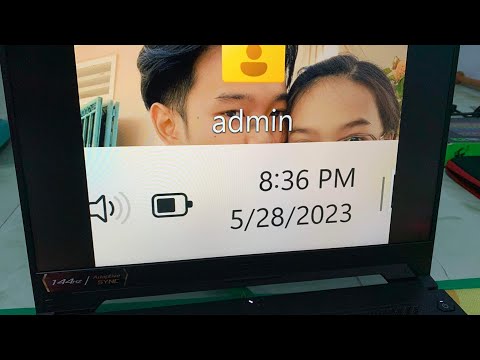 0:04:26
0:04:26
 0:02:16
0:02:16
 0:00:26
0:00:26
 0:00:34
0:00:34
 0:05:28
0:05:28
 0:03:14
0:03:14
 0:03:50
0:03:50
 0:01:31
0:01:31
 0:05:03
0:05:03
 0:00:58
0:00:58
 0:00:14
0:00:14
 0:11:38
0:11:38
 0:04:42
0:04:42
 0:02:17
0:02:17
 0:01:39
0:01:39
 0:02:27
0:02:27
 0:03:20
0:03:20
 0:01:47
0:01:47
 0:12:14
0:12:14
 0:00:51
0:00:51
 0:00:45
0:00:45
 0:04:02
0:04:02
 0:03:35
0:03:35
 0:00:59
0:00:59